طباعة ملصق كبير على صفحات متعددة
يمكنك تكبير بيانات الطباعة لصفحة واحدة وطباعتها على صفحات متعددة من الورق. عند ضم الأوراق التي تم إخراجها معاً، فإنها تشكل طباعة كبيرة مثل الملصق.
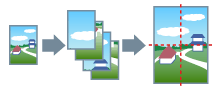
هذا الموضوع يقدم إعداد طباعة ملصق وأمثلة إخراج.
لتنفيذ طباعة ملصق
1.
قم بعرض الورقة [التخطيط].
2.
اختر [ملصق] ← حدد عدد الأجزاء.
إذا قمت باختيار [مخصص]، قم بتحديد عدد السطور والأعمدة على التوالي في مربع الحوار [تحديد العدد المخصص من الصفوف والأعمدة للملصق].
في حال رغبت بضبط تفاصيل مثل نطاق الصفحات المراد طباعتها، الطباعة مع خطوط الحدود، إلخ، نفذ الإجراء التالي.
3.
انقر [تفاصيل].
4.
في مربع الحوار [إعدادات الملصق]، قم بضبط أي بنود ضرورية.
5.
انقر [موافق].
أمثلة عن إعدادات طباعة الملصق والإخراج
هذا يظهر مجموعات من أمثلة الإعدادات ونتائج الإخراج المتعلقة بطباعة ملصق. يتم عرض نتائج الإعدادات مع حالة الإعداد في مربع الحوار [إعدادات الملصق] عندما يكون ذلك ضروريا.
مثال إعداد 1.
الورقة [رئيسي] > [الاتجاه]: [طولي]
الورقة [التخطيط] > [ملصق]: [1 * 2]
نتيجة إخراج
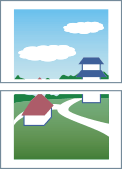
مثال إعداد 2.
الورقة [رئيسي] > [الاتجاه]: [طولي]
الورقة [التخطيط] > [ملصق] > [مخصص]: ضبط 3 لـ [عدد الصفوف] و 2 لـ [عدد الأعمدة]
نتيجة إخراج
عندما يتم اختيار مربع الحوار [إعدادات الملصق] > [تدوير الورق بمقدار 90 درجة] > [تشغيل] أو [تلقائي]
إذا اخترت [تلقائي]، يتم توجيه الصفحات في الاتجاه الذي يتم فيه طباعة بيانات الطباعة بحجم أكبر. في هذا المثال، الاتجاه هو نفسه كما عنما يتم اختيار [تشغيل].
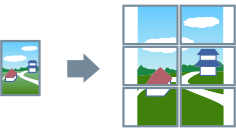
عندما يتم اختيار مربع الحوار [إعدادات الملصق] > [تدوير الورق بمقدار 90 درجة] > [إيقاف تشغيل]
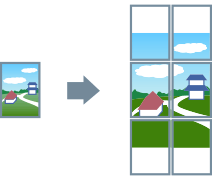
مثال إعداد 3.
الورقة [التخطيط] > [ملصق]: [2 * 2]
الإعدادات المفصلة في مربع الحوار [إعدادات الملصق]
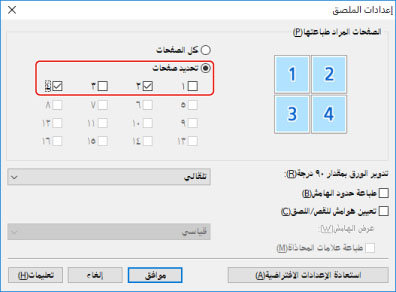
نتيجة إخراج
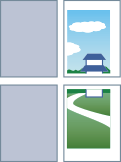
مثال إعداد 4.
الورقة [التخطيط] > [ملصق]: [2 * 2]
الإعدادات المفصلة في مربع الحوار [إعدادات الملصق]
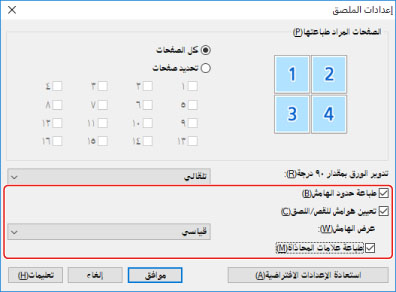
نتيجة إخراج
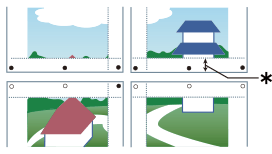
شرح الرموز
خط متكسر: حد
 : علامة لصق
: علامة لصق : علامة قص
: علامة قص : عرض الهامش
: عرض الهامش